サーチコンソールのドメイン所有権登録(バリュードメイン)

Google Search Console
サイト(お店)を作ったら、役所(Google Search Console)へ届け出ましょう。
Google Search Consoleでは、サイトの管理ができます。
主に、SEO対策などに役立ちます。
ここに作ったサイトを登録し、確かに自分の所有ですと確認してもらいます。
サイト単位ではなく、ドメインで所有者登録ができるようになった(2019年2月)ので、バリュードメインでのドメイン所有者登録方法を記します。
調べても情報が少なく悩んだので、サポートに聞いた方法をメモとして残します。
下記の方が対象です。
- 独自ドメインを持っている
- バリュードメインでサイトを管理している
- Google Search Console の登録済み
作業イメージ
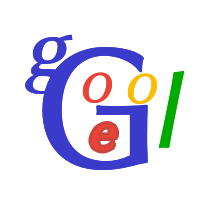
おぬしはどこの領地に店をだしたのじゃ?ん?

はい先生。ウカレマンション blog号室( https://blog.ukarelife.com)です。
ウカレマンション( ukarelife.com )自体わたくしめの所有(独自ドメイン)でございます。
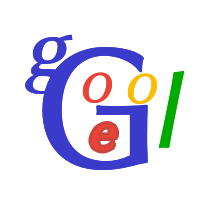
じゃったらマンション(ドメイン)で登録せぃ。
おぬしの領主にこの証明書(TXT レコード)を提出するのじゃ。

領主様(バリュードメイン)に提出(DNSレコード追加)してまいりました!
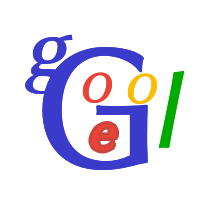
どれ確認するかの…。
うむ、確かにこの領地に割り当てられているようじゃの。
登録手順と確認
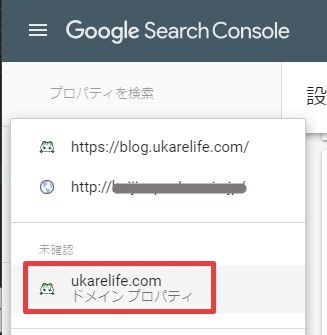
1.Google Search Consoleの、左上のプロパティ(選択しているサイト)をクリックして、未確認になっているドメインプロパティを選択します。
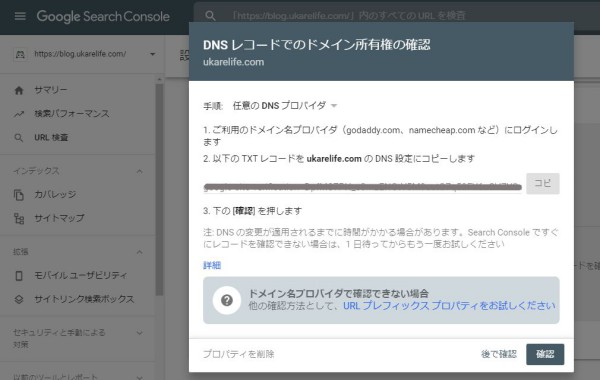
2.対象ドメインのTXTレコードをコピーします。
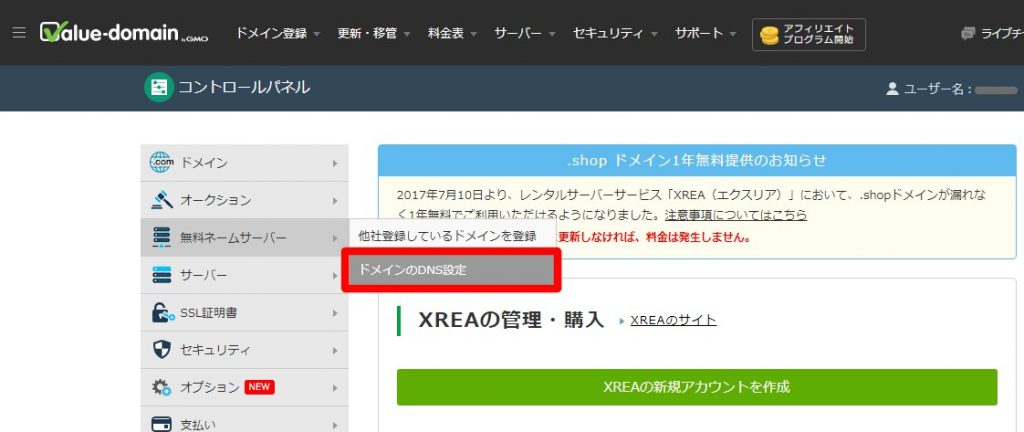
3.バリュードメインにログインし、無料ネームサーバー>ドメインのDNS設定 へ移動します。
これはドメインを他社で取得しネームサーバーを利用してる場合で、バリュードメインで取得したドメインの場合は、ドメイン>ドメインの設定操作 だと思います。
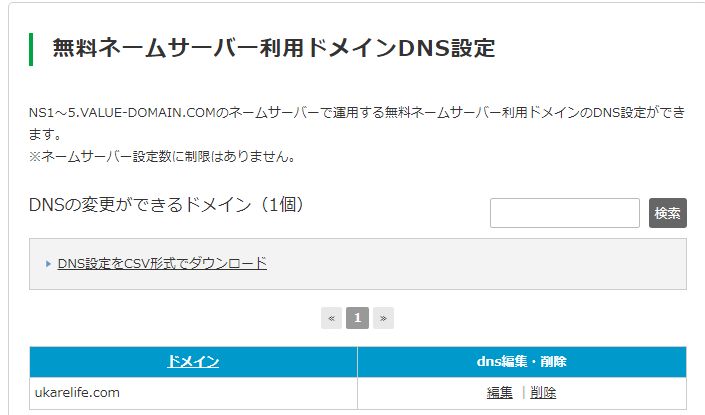
4.対象ドメインのdns編集をクリックします。
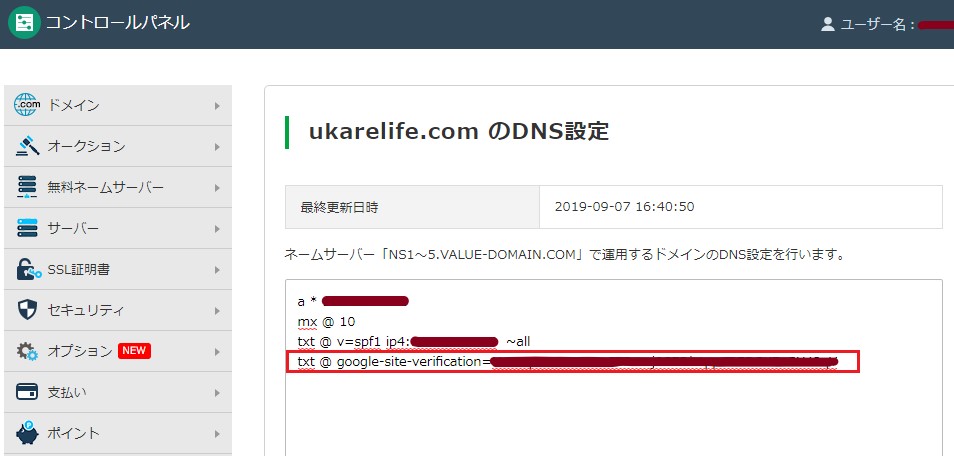
txt @ [google-site-verification=xxxxxxxxxxxx]
5.コピーしたTXTレコードを 上記[ ]の部分に当てはめ、下の行に追加し保存します。
6.Google Search Console の画面(1の画面)に戻り、確認ボタンをクリックします。
確認が取れない場合は、「確認できませんでした」と出るので、最大48時間待ってから再度確認します。
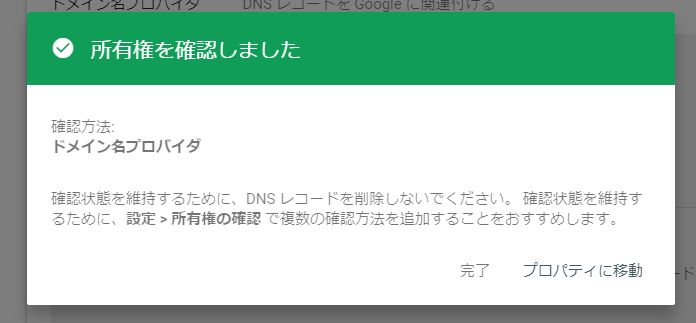
バリュードメインのサポートでは30分ほどで適用されると言ってました。
48時間経過してもうまくいかない場合は、設定が間違ってると思われます。
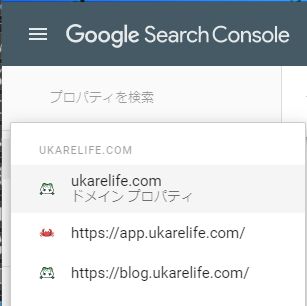
確認がとれると、「未確認」がとれてこのように表示されます。
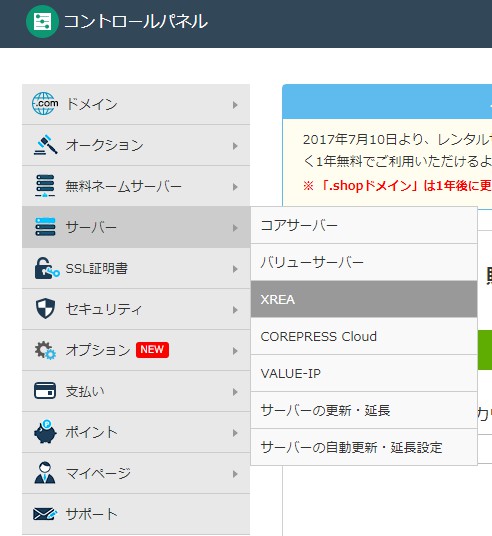
バリュードメインには幾つかサーバーがあり、コアサーバー・バリューサーバー・XREA・COREPRESSなどの人が対象です。
-
前の記事

ルイボスティーで長年の便秘改善&白髪減少した 2019.09.07
-
次の記事

プラグイン無し!外部&内部リンク対応ブログカード 2019.09.23
